Windows 11预览版Build 25227更新内容介绍
- 浏览: 0
- |
- 更新:
全新的系统版本Windows 11预览版Build 25227提供了独特的页面设计效果,那么你知道更新了哪些内容嘛,为此小编带来了相关的更新内容,有兴趣的小伙伴可以来阅读了解一下,提前了解到更多的全新玩法。
Windows 11预览版Build 25227更新内容介绍
1、全新的小组件页面设计等你来体验,轻松掌握更多全新的玩法,已经在小组件面板顶部和左侧进行了测试。
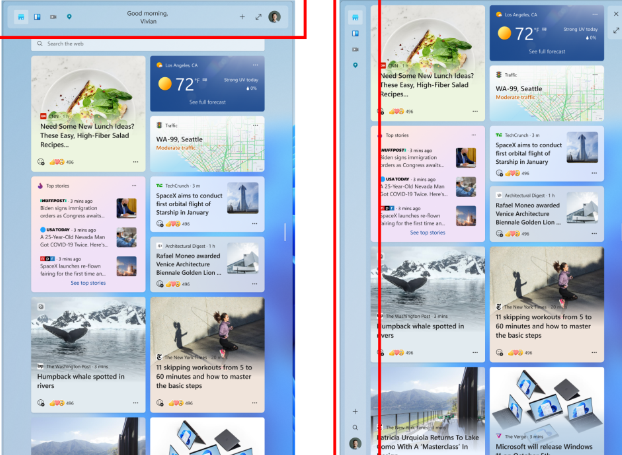
利用小组件页面中的【头像】可以进行小组件的管理设置操作。
2、更新了系统的更新功能的组策略,对于更新的质量和功能重启的时间进行了优化。
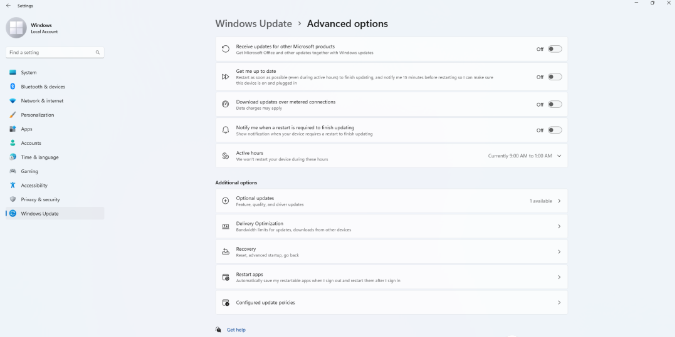
3、全新优化展现的Windows11文件资源管理器带来了更好的操作,对于导航窗格和对话框也进行了优化。
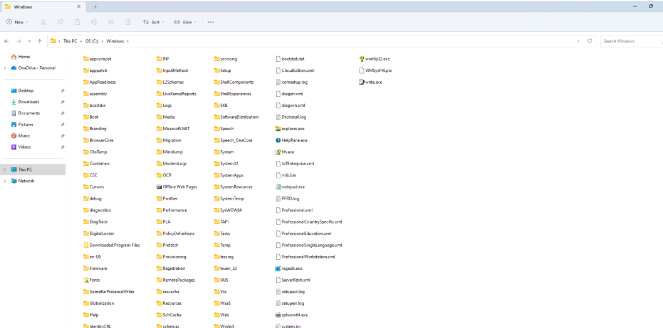
4、对于Windows11开始菜单中的拖动图标导致奔溃的问题进行了修复,展现更稳定的功能使用。
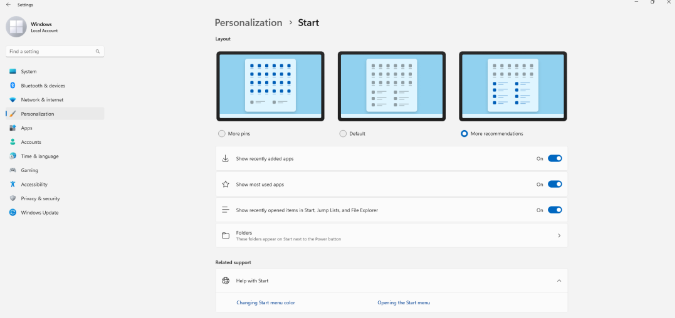
Windows11预览版Build 25227如何更新?
未注册用户更新方法
点击任务栏【开始菜单】通过【设置】找到【Windows更新】,利用其中的【Windows预览体验计划】进行注册,注册完成后选择【Dev频道】,在找到【Windows更新】下载即可对于系统 进行更新。
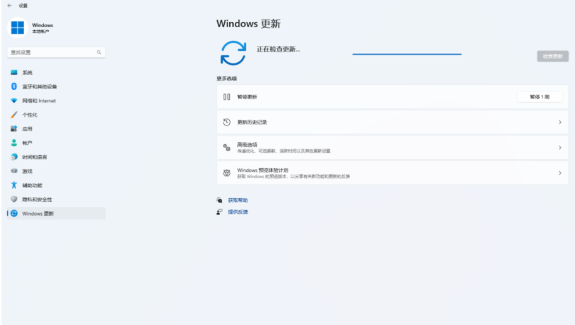
已注册用户更新方法
点击任务栏中的【开始菜单】选择其中的【设置】,利于【Windows 更新】来进行检查系统新版本,选择新版本进行下载安装即可。
热门教程
- 1 win7 32位安装版
- 2 win7纯净版镜像64位
- 3 win7纯净版镜像32位
- 4 win7纯净版系统镜像iso
- 5 win7纯净版系统镜像32位
- 6 win7纯净版系统镜像64位
- 7 win7纯净版系统镜像
- 8 深度win7系统镜像
- 9 深度win7系统32位
- 10 深度win7系统64位


